Pantalla principal
La pantalla principal de TrendHub es donde comienza su interacción y su viaje con TrendMiner.
Al abrir TrendMiner, se encontrará en la página principal. Puede acceder a la pantalla principal de TrendHub haciendo clic en la pestaña "Ver" de la barra de menú superior.
Este artículo explica los conceptos básicos de los siguientes elementos de TrendMiner:
Barra superior
Barra de menú de TrendHub
Ver bar
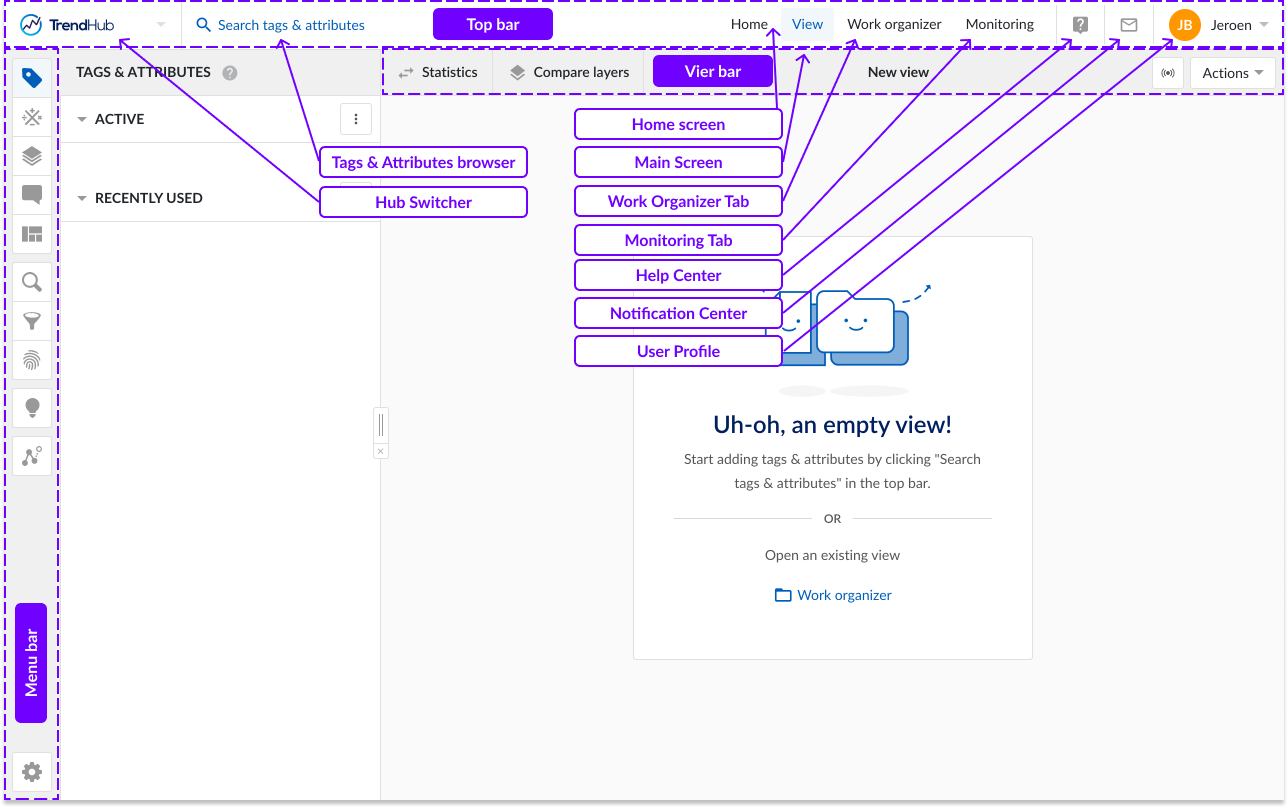
TrendMiner cuenta actualmente con cuatro centros: la plataforma de análisis de series temporales, TrendHub, la plataforma de gestión de anotaciones, ContextHub, la plataforma de cuadros de mando, DashHub, y el centro de aprendizaje automático, MLHub (opcional).
La barra superior es una barra común en todos los hubs, que permite navegar fácilmente entre cada uno de ellos y realizar algunas acciones más específicas de cada hub.
El conmutador de hubs : Se puede acceder a la pantalla principal de cada hub en cualquier momento haciendo clic en el "conmutador de hubs", que se encuentra a la izquierda de la barra superior. Allí podrá seleccionar el Hub que desee.
Navegador de tags y atributos : El navegador de tags y atributos le ofrece la posibilidad de buscar tags o atributos pertenecientes a una estructura de activos. Esta Asset structure puede ser definida en TrendMiner o provenir de un PI Asset framework. El Buscador de Activos también le permite navegar fácilmente por la estructura de activos de su planta y los Tags asociados. Una vez que se encuentra un tag o atributo de interés, puede añadirse fácilmente a la lista de tags activos.
Pestaña de inicio : El botón de inicio le dirige a la página principal de TrendMiner.
Pestaña Ver : El botón Ver le dirige de vuelta a la pantalla principal de su hub seleccionado. Por ejemplo, siempre que esté consultando elementos en el organizador de trabajo, puede pulsar el botón Ver para volver a su pantalla principal de TrendHub / ContextHub / DashHub.
Pestaña del organizador de trabajo : Los elementos de TrendMiner (como vistas, búsquedas, tags calculados...) se localizan, gestionan y guardan en el organizador de trabajo. Esta función se encuentra en Organizador de trabajo situado a la izquierda del menú de perfil de usuario, arriba a la derecha de la interfaz de usuario de TrendMiner.
Pestaña Monitoreo : Todos los monitores son accesibles y se encuentran detrás de este botón. Además de abrir el Elemento incluido (búsqueda / Fingerprint) de un Monitor, en esta pantalla se puede activar, editar o desactivar un Monitor. Se muestra un indicador numérico azul para indicar los resultados de los monitores que no se han visto.
Centro de ayuda Detrás del icono con el signo de interrogación, encontrará varios recursos para iniciarse en TrendHub (así como en otros Hubs). El Centro de ayuda o los cursos de aprendizaje electrónico le pondrán al día de las funcionalidades presentes en TrendHub, mientras que la opción Novedades le dirige a la página de resumen de versiones con nuestras últimas notas de la versión. Junto a la sección de recursos, también puede encontrar una sección Reach out con una opción para chatear con nosotros, informar de errores o una opción make a wish para hacernos saber cuál sería su funcionalidad deseada.
Centro de notificaciones : El icono del sobre se utiliza para resaltar una serie de actualizaciones y eventos importantes. Muchas acciones se registran en el centro de notificaciones. La insignia de sobre se utiliza para proporcionar una indicación inmediata de una notificación que debe conocer. Las notificaciones incluyen vistas que se han compartido con usted, advertencias, éxitos de importación y sincronización y monitores desactivados. Siempre que haya notificaciones sin leer, esto se aclara con un indicador numérico.
Acciones del usuario, en el perfil del usuario : El perfil del usuario le permite realizar algunas acciones básicas relacionadas con su cuenta y su sesión de TrendMiner. Va desde una opción de pantalla completa hasta una opción de gestión de cuenta donde puede actualizar su nombre y/o dirección de correo electrónico y cerrar la sesión. También puede iniciar una nueva sesión, en la pestaña actual de su navegador o en una nueva pestaña. Como última opción, también puede consultar con qué versión de TrendMiner está trabajando actualmente.
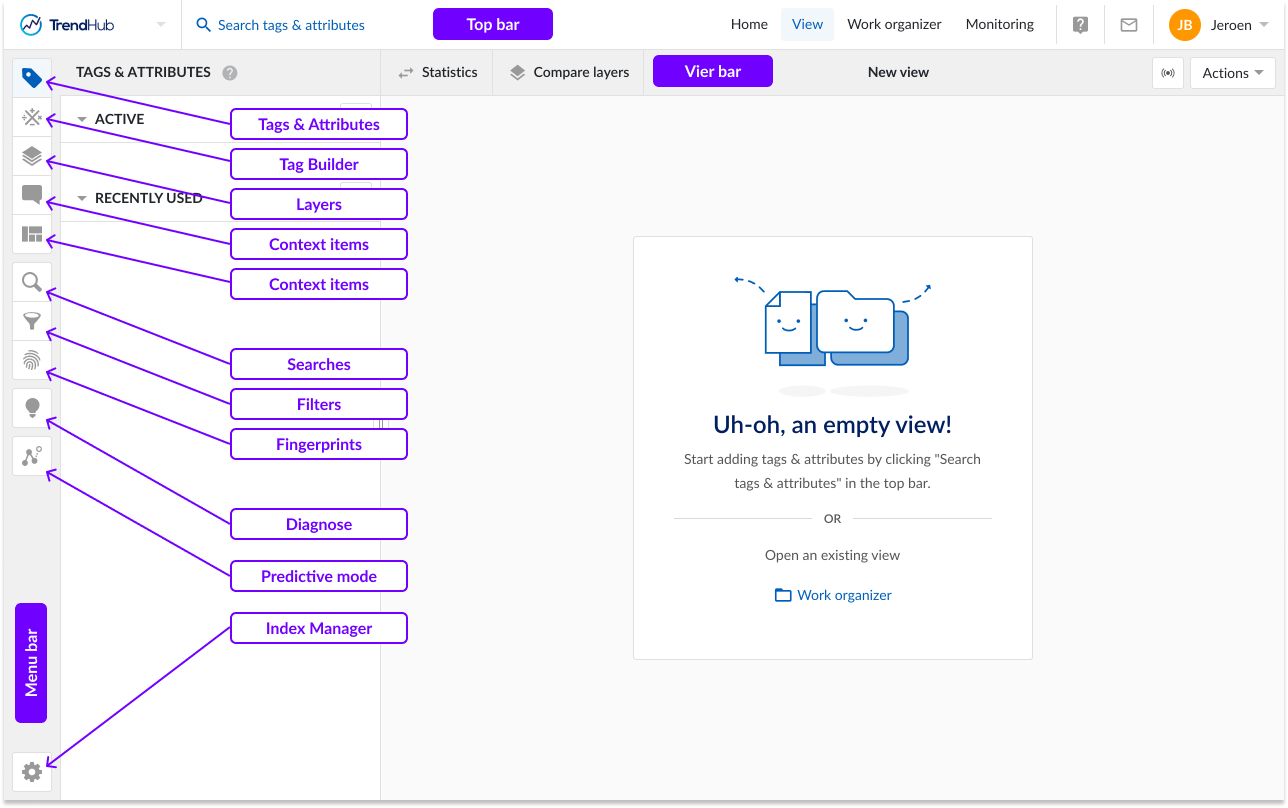
La barra de menú está situada en la parte izquierda de la pantalla. Puede empezar a analizar sus datos una vez que se ha activado un tag o atributo o se ha cargado una vista. Utilizando la barra de menús, puede cambiar fácilmente a otras funcionalidades que le ayudarán a analizar, descubrir, diagnosticar y monitorizar sus datos.
El primer grupo contiene las herramientas "Básicas", que le ayudarán a afinar y configurar los datos correctos a investigar.
El siguiente grupo le permite buscar en datos históricos, filtrar fragmentos de datos o resumir el comportamiento ideal.
Los últimos bloques aislados son menús avanzados que le ayudarán a diagnosticar los datos o a predecir el futuro.
Nota
* Todos los datos utilizados en TrendHub están indexados. Los datos indexados permiten visualizar y analizar sus datos con mayor rapidez. Por favor, lea aquí para saber más sobre la indexación. El menú del gestor de índices sólo está disponible para los usuarios administradores y se muestra en la parte inferior de la barra de menús.
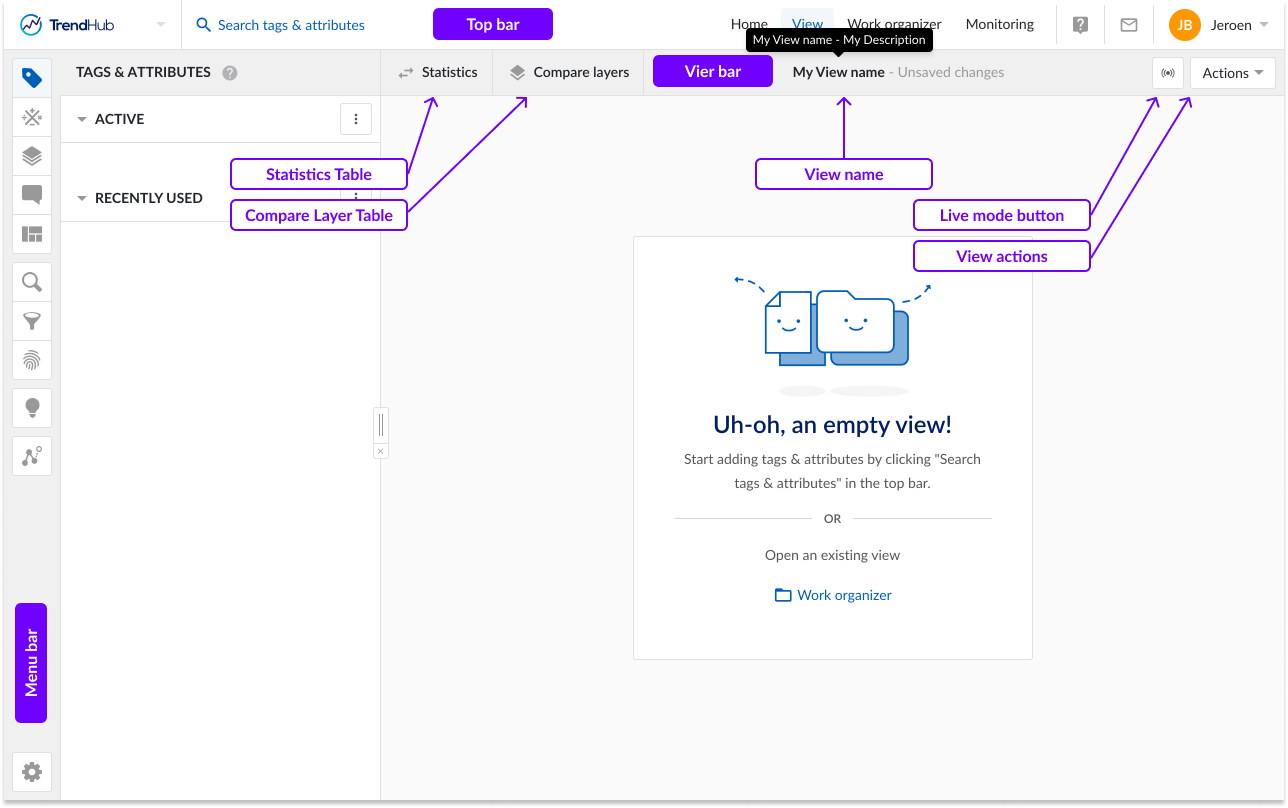
Esta barra de vista se encuentra debajo de la barra superior y a la derecha del menú; esta barra revela algunas opciones de su vista actual.
Estadísticas / Tabla comparativa de capas : A la izquierda, tiene a su disposición los botones "Estadísticas" y "Comparar capas". Estos botones le dan acceso inmediato a todas las estadísticas relacionadas con su gráfico abierto, todo ello en una tabla fácil de ver situada directamente encima de su gráfico.
Puede encontrar más información sobre la mesa Tabla de estadísticas.
Nombre de la vista : En el centro de la barra de vistas, puede consultar el nombre y la descripción de la vista (pasando el ratón por encima del nombre). Las vistas no guardadas se muestran como Nueva vista. Una vez guardada una vista, observará el nombre que se le ha dado a la vista y si hay cambios sin guardar.
Botón Live Mode : Hacer clic en Live Mode le permite visualizar los datos a medida que llegan en tiempo real. Esto le ayuda a seguir su proceso a medida que sucede, también le permite comparar visualmente los datos del proceso con las huellas dactilares (por ejemplo) para evaluar las condiciones del proceso.
Botón desplegable Acciones
El botón "Acciones" situado en la parte superior derecha de la pantalla principal de TrendHub le permite gestionar su nueva vista.
El menú desplegable ofrece la siguiente lista de acciones:
Descartar cambios - Cuando se ha guardado una vista, cualquier cambio posterior no guardado puede eliminarse mediante esta opción.
Guardar - Guarda la vista actual.
Guardar como - Guardar la nueva vista.
Editar detalles - cuando se guarda una vista, puede utilizar esta acción para editar algunos detalles, como el título, la descripción y la ubicación de la vista guardada.
Iniciar nueva vista - Le proporciona un lienzo en blanco desde el que empezar a trabajar.
Obtener enlace compartible - Le proporciona un enlace compartible de su vista actual para compartirlo con quienes tengan acceso a su entorno.
Exportar - Esta opción abre un panel lateral en el que puede descargar una de las muchas exportaciones disponibles en TrendHub.
Exportación de gráficos (PNG): exportación de gráficos incluyendo todos los tags y/o atributos visibles.
Datos del gráfico (XLSX): datos de todos los tags y/o atributos visibles.
Datos estadísticos (XLSX): datos estadísticos de la capa base de todos los tags y/o atributos activos.
Comparar datos de capa (XLSX): compara los datos de capa de todos los tags y/o atributos activos.
Añadir al Dashboard - Está disponible una vez guardada la vista. Al hacer clic en la opción se abre otro panel lateral en el que puede seleccionar una de las dos opciones siguientes.
Crear un nuevo Dashboard: esto insertará la vista en un nuevo Dashboard.
Añadir a un Dashboard existente: insertará la vista en un Dashboard guardado.
Compartir - Con esta opción puede compartir inmediatamente una vista recién guardada, de forma similar y sin necesidad de navegar y localizar la vista en el organizador de trabajo.
Borrar - La opción de borrar eliminará permanentemente una vista sin necesidad de ir al organizador de trabajo.